Innehållsförteckning
I den här artikeln får du lära dig:
- Vad är Recuva
- Är Recuva säker att använda
- Är Recuva Data Recovery Software säker, vad är mer om Recuva Recovery
- Är det säkert att återställa data med Recuva, hur man återställer
- Recuvas bästa alternativ – EaseUS Data Recovery Wizard
Vad är Recuva
Frågor som "Vad är Recuva?" " Är Recuva säkert? " "Är Recuva gratis?" frågas ofta av datoranvändare. Först bör du lära dig lite grundläggande information om Recuva. Det är en professionell dataåterställningsprogramvara för Windows. Det är utvecklat av Piriform Software (ett brittiskt mjukvaruföretag), och detta företag stöder även CCleaner.
Recuva är ett känt och populärt verktyg för dataåterställning, och du kommer att se en slogan på dess webbplats - Återställ dina raderade filer snabbt och enkelt. Du behöver återställningsverktyget Recuva i många situationer, till exempel:
- 🗑️Raderade viktiga filer av misstag på Windows PC.
- 💻Förlora viktiga filer efter att systemet kraschar.
- 🗂️ Filer försvann plötsligt Windows 10/11.
- 💽Förlora data på en skadad hårddisk.
- 📷Oväntat dataförlust på digitalkameror eller andra enheter.
- 🦠Attackas av datavirus eller skadlig kod, och filer raderas.
- …
Alla dessa situationer är mycket sannolikt att uppstå. Är Recuva säkert? Svaret är JA. Du kan lita på detta återställningsverktyg när du stöter på vanliga dataförlustsituationer när du använder datorn, och det är helt säkert och rent. Fortsätt läsa för att ta reda på varför vi ska lita på Recuva.
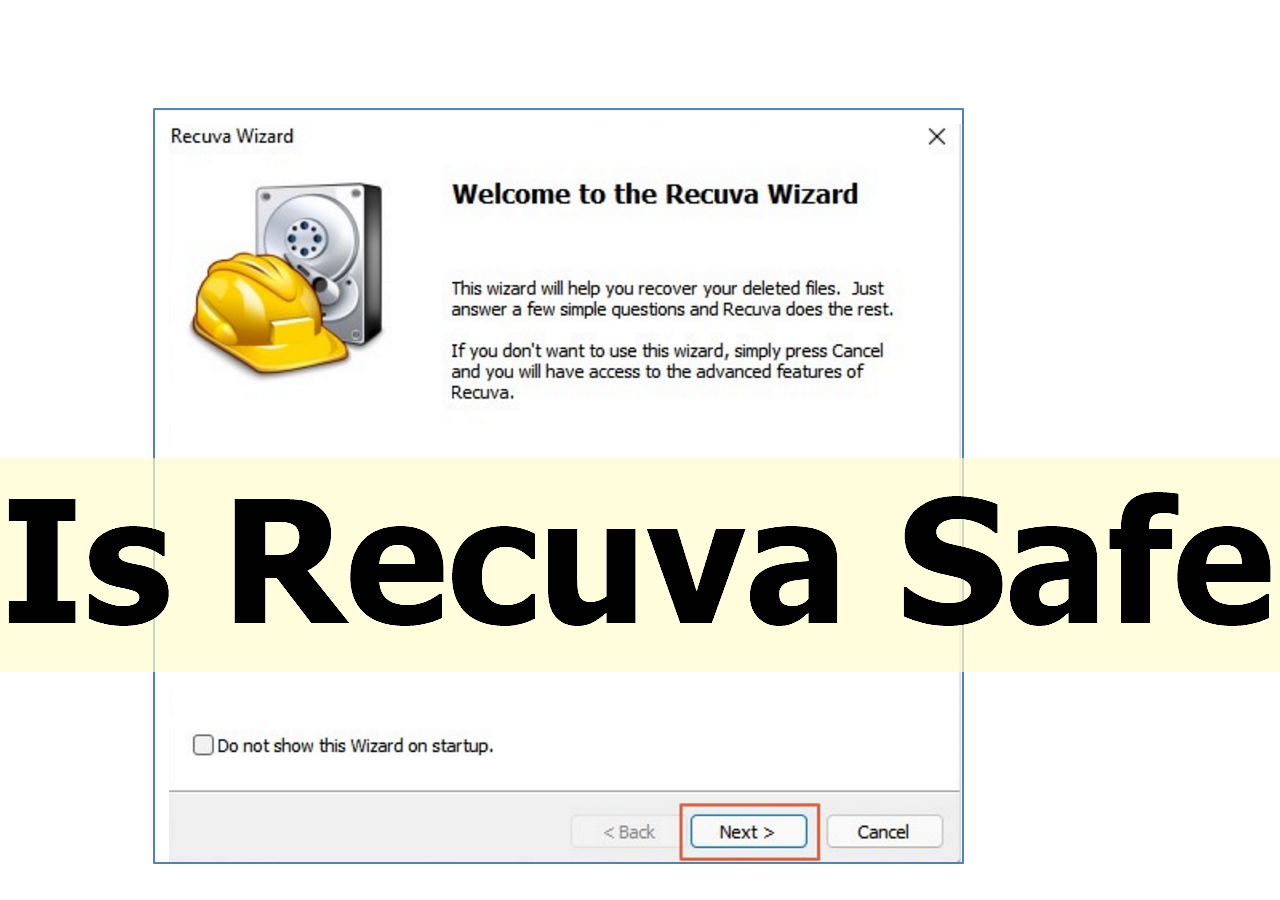
Är Recuva säker att använda
Recuva är ett 100 % säkert återställningsprogram för både gratis- och proversioner. PC Magazine ger Recuva 3,5 av 5 och nämner denna programvaras låga pris och höga kostnadseffektivitet. Du kan kontrollera följande offert för att snabbt lära dig detaljerad information:
Recuva kan vara mitt i din gränd. Det erbjuder både en gratisversion och en lågpris $19,95 Professional version av sin programvara. Det är en mycket bra mjukvara för att återställa filer utan kostnad/låg kostnad, och för priset kanske du inte bryr dig om att den återställer färre filer än våra två Editors' Choice-appar i den här kategorin, Kroll Ontrack EasyRecovery och Stellar Phoenix Windows Data Recovery. Från PC Magazine
Vi har nämnt företaget som utvecklar Recuva i den första delen av denna passage, och du bör veta att det är ett välkänt mjukvaruföretag som specialiserat sig på systemoptimering.
Du kanske känner dig misstrodd när du inte behöver betala ett öre för att använda ett dataåterställningsprogram, men sanningen är att inte alla gratisprogram innehåller virus eller skadlig kod . En viktig sak är att ladda ner Recuva fritt från en säker källa som den officiella webbplatsen och inte lita på någon sprucken version.
För att hjälpa dig lära dig mer information om Recuvas återställningsverktyg kommer vi att diskutera de viktigaste funktionerna och höjdpunkterna i nästa del.
Är Recuva Data Recovery Software säker, vad är mer om Recuva Recovery
Vårt professionella återställningsteam har laddat ner Recuva och upplevt denna programvara i en vecka, och det finns några viktiga punkter du inte vill missa.
Skillnader mellan Recuva Free och Pro-versioner
För att hjälpa dig förstå skillnaderna och snabbt samla nyckelpunkter har vi organiserat skillnaderna mellan Recuva Free och Recuva Pro i en enkel tabell:
| Recuva gratis | Recuva Pro | |
| Avancerad filåterställning | ✅ | ✅ |
| Virtuell hårddiskåterställning | ❌ | ✅ |
| Automatiska uppdateringar | ❌ | ✅ |
| Premium Support | ❌ | ✅ |
För- och nackdelar med Recuva Data Recovery Software
Här är några fördelar och nackdelar med Recuva:
| ✨Proffs |
- 100% gratis
- Användarvänligt gränssnitt
- Stöd ett brett utbud av filtyper
- Återställ skadad hårddisk
- 2 skanningslägen stöds
- Ta bort filer permanent
| ❌ Nackdelar |
- Har ingen Mac- eller mobiltelefonversion
- Långsam skanningshastighet relativt
- Begränsad direkt kundsupport
Glöm inte att dela denna sida för att låta fler människor få användbar information om Recuva.
Huvudfunktionerna i Recuva återställningsprogram
Som de flesta dataåterställningsprogram fokuserar Recuva på att återställa raderade filer på Windows-datorer. Varför är den här programvaran så populär och vilka är huvudfunktionerna i Recuva? Kolla in höjdpunkterna i Recuva nedan:
- Den lilla storleken på Recuva-installationsprogrammet gör det lättare att ladda ner och installera Recuva-återställningsguiden på en Windows-dator eller bärbar dator.
- Istället för färgglada och komplexa gränssnitt innehåller Recuvas driftgränssnitt bara den information som behövs för att säkerställa att användare med begränsad teknisk kunskap enkelt kan använda det.
- Skanningsprocessen i 3 steg kan analysera och återställa raderade filer bättre. På skanningssidan kommer Recuva att berätta hur lång tid det tar att slutföra skanningen.
- Det avancerade läget kan återställa filer som du inte kan återställa med det normala återställningsläget för Recuva, och du kan granska de återställda filerna.
Är det säkert att återställa data med Recuva, hur man återställer
Efter att ha läst informationen som nämnts tidigare vet du kanske att det är säkert att återställa data med Recuva. Har du laddat ner Recuva än? Det här avsnittet ger en detaljerad handledning som hjälper dig att återställa filer med Recuva.
Steg 1. Starta Recuva på en Windows-dator som stöds och du kommer att se ett startgränssnitt. Klicka på "Nästa" för att fortsätta. (Kom ihåg att ansluta de externa lagringsenheterna om du vill utföra extern hårddiskdataåterställning .)
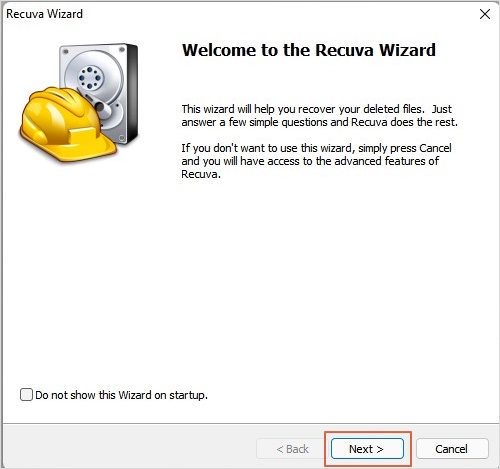
Steg 2. Välj vilken typ av filer du vill återställa. Om du inte känner till filtyperna väljer du bara "Alla filer". Därefter klickar du på "Nästa" för att fortsätta.
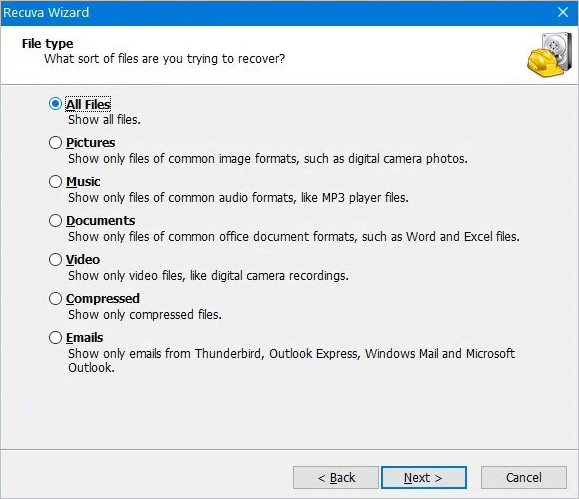
Steg 3. För att hjälpa Recuva hitta dina förlorade filer snabbare kan du välja var de finns innan de försvinner. Om du inte känner till platsen, välj "Jag är inte säker" och klicka på "Nästa".
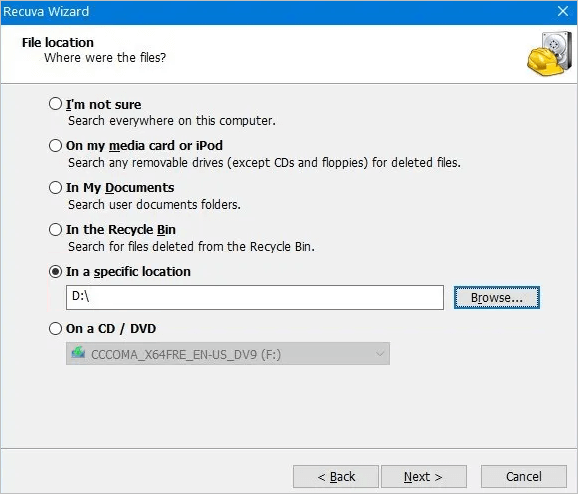
Steg 4. Efter skanning kommer alla hittade filer att dyka upp med kryssrutor. Välj de filer du vill återställa och klicka på "Återställ" i det nedre högra hörnet.
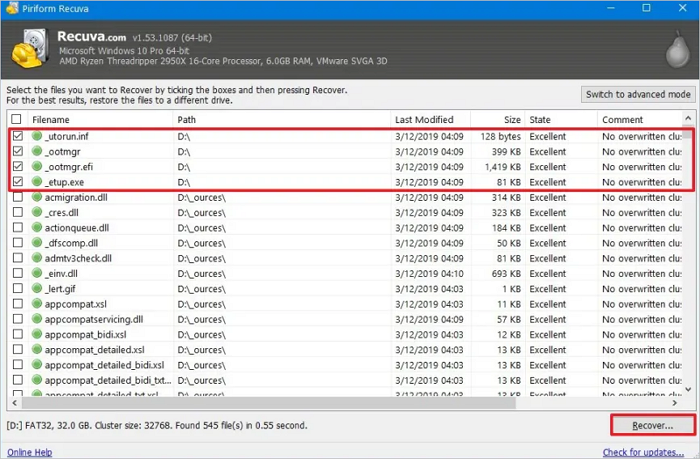
Om du stöter på problem som att skanning fastnar när du använder Recuva, kontrollera följande avsnitt för att fixa det:

Så här fixar du Recuva Deep Scan fast eller frusen
Recuva deep scan har fastnat eller fryst stör många användare. Lär dig hur du fixar Recuva djupsökning som fastnat och inte fungerar inom några minuter. Läs mer >>
Recuvas bästa alternativ – EaseUS Data Recovery Wizard
Ibland kan du stöta på Recuva-återställda filer som inte öppnas , och du behöver ett alternativ i det ögonblicket. Med så många dataåterställningsprogram på Googles sökresultat är det svårt att hitta ett säkert, precis som Recuva.
Vi rekommenderar starkt att du väljer EaseUS Data Recovery Wizard för att åtgärda ditt problem med dataförlust. Till skillnad från Recuva har återställningsverktyget EaseUS både Mac- och Windows-versioner och är också ett bärbart återställningsverktyg. Följande knappar är länkade till nedladdningssidan för testversionen av EaseUS-återställningsverktyget. Länkarna är säkra, och klicka gärna på knapparna.
Varför ska du välja EaseUS Data Recovery Wizard? Följande höjdpunkter i denna programvara kan besvara din fråga:
- 🔖Funktionell. Det kan återställa förlorade eller saknade filer i enkla steg och även stödja filreparation , inklusive fotoreparation, dokumentreparation och videoreparation.
- 💪 Kraftfull. Det kan återställa mer än 1000 filtyper från 2000+ lagringsenheter. Det kan lösa nästan alla problem med dataförlust du kan stöta på, som återställning av papperskorgen .
- ⛑️ Pålitlig. Om du är orolig för " Är EaseUS säker ?" just nu kan vi ge dig ett möjligt svar – Ja, EaseUS är definitivt säkert.
- 🏆 Professionell. Den här programvaran är den mest populära hos EaseUS-företaget och den fick 4,7 av 5 betyg på Trustpilot.
Vi har också en handledning om hur man återställer filer med EaseUS Data Recovery Wizard:
Steg 1. Välj den exakta filplatsen och klicka sedan på knappen "Sök efter förlorad data" för att fortsätta.

Steg 2. Efter processen, lokalisera de raderade eller förlorade filerna i den vänstra panelen med hjälp av "Sökväg" eller "Typ"-funktionen. Eller så kan du använda funktionen "Filter" för att hitta de raderade filerna.

Steg 3. Klicka på "Återställ"-knappen och spara de återställda filerna – helst bör den skilja sig från den ursprungliga. Du kan välja en molnlagring, som OneDrive, Google Drive, etc., och klicka på "Spara" för att spara dina återställda filer.

Om du tycker att denna programvara verkligen är värd att rekommendera, eller om du vill fråga andra användare om kundupplevelsen av EaseUS, tveka inte att klicka på delningsknapparna nedan.
Att avsluta
Två dataåterställningsverktyg som nämns i det här avsnittet är både säkra och rekommenderas starkt och lämpar sig för nya datoranvändare. Du kan besöka Recuvas officiella webbplats för att ladda ner Recuva på ett säkert sätt. Om du vill ladda ner EaseUS Data Recovery Wizard börjar nedladdningen omedelbart genom att klicka på följande knappar.
Vanliga frågor om Recuva Safe
Vi antar att du har fått det önskade svaret på frågan "Är Recuva säkert?" efter att ha läst stycket. Du kan lära dig mer från följande frågor och svar:
1. Hur återställer man Recuva oåterställbara filer?
Du kan återställa Recuva oåterställningsbara filer med EaseUS Data Recovery Wizard. Denna programvara är lätt att använda, och du behöver tre steg för att få tillbaka de raderade filerna - skanna, förhandsgranska och återställ.
2. Är Recuva verkligen gratis att använda?
Ja, Recuva har faktiskt två versioner. Gratisversionen är helt gratis att använda, och den professionella versionen av Recuva kostar bara 24,95 $.
3. Har Recuva en Mac-version?
Nej, Recuva stöds endast på Windows-operativsystem. Du kan hitta alternativ för att återställa data från en Mac-dator, och EaseUS Data Recovery Wizard för Mac kan vara ett bra val.
4. Vilka är nackdelarna med Recuva?
Recuva har ingen Mac- eller mobiltelefonversion, och skanningshastigheten är relativt långsam än andra verktyg för dataåterställning.
Was This Page Helpful?
Relaterade Artiklar
-
Återställning av överskrivna CCTV-filer: Hur kan jag återställa CCTV/DVR-filer
![author icon]() /2024/09/24
/2024/09/24 -
Hur man visar bilder från SD-kort på Macbook
![author icon]() /2024/09/20
/2024/09/20 -
Disken du bifogade kunde inte läsas av den här datorn [4 beprövade sätt]
![author icon]() /2024/09/18
/2024/09/18 -
Hur man återställer förlorade filer efter Windows 11-uppdatering (enkelt)
![author icon]() /2024/09/30
/2024/09/30
